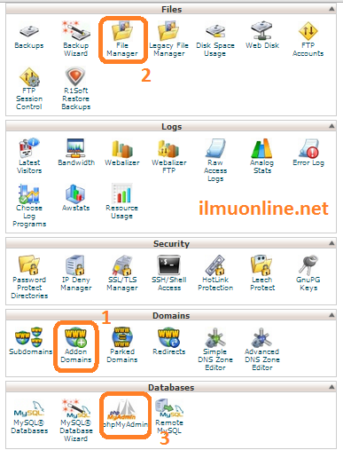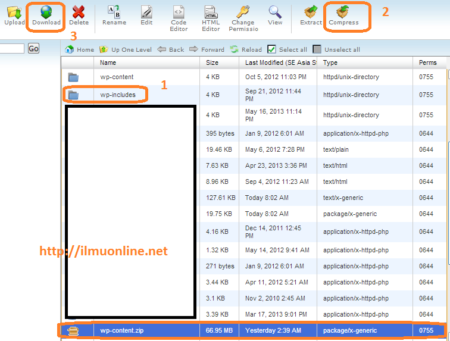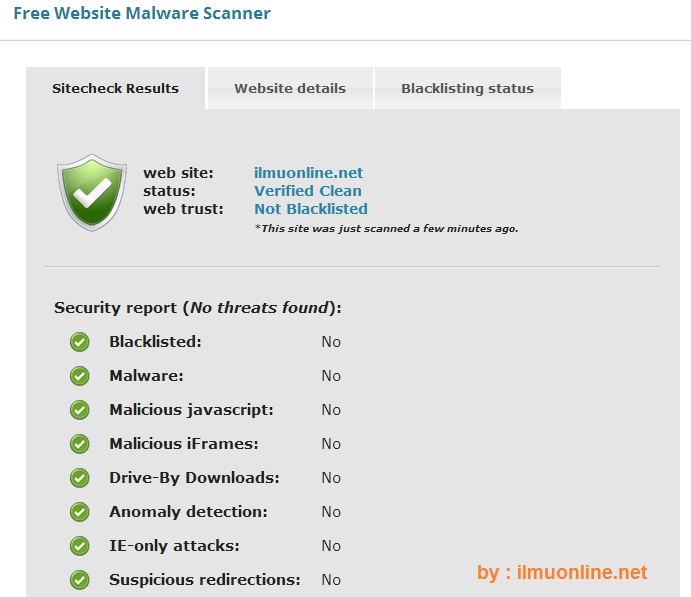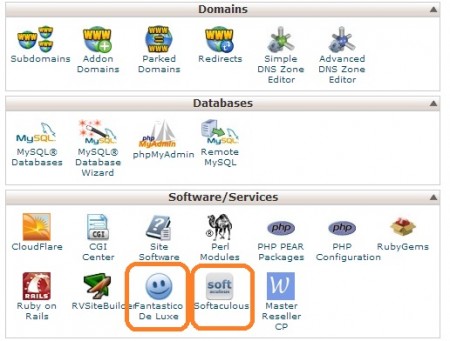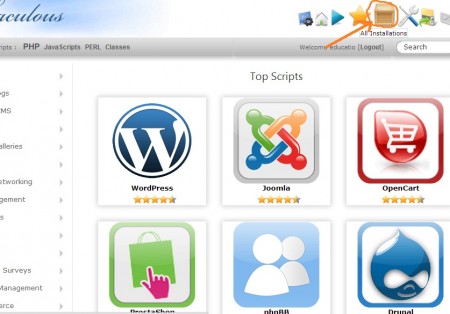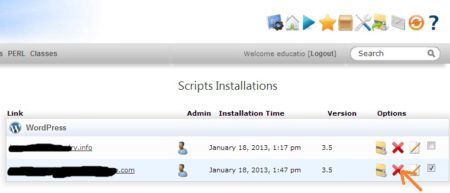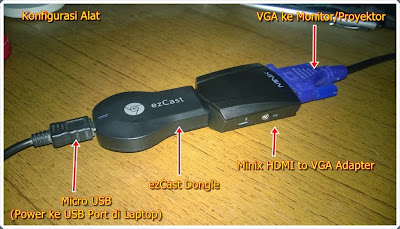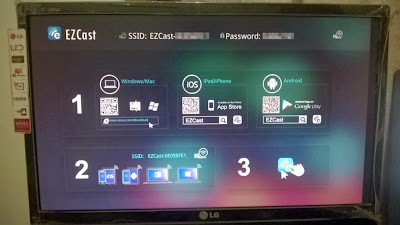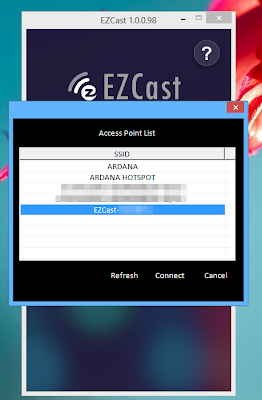Malam Gan , Kali ini Kami akan Mengshare Beberapa Tips yang di gunakan untuk Mengamankan web berbasis CMS ordpress,
Curcol dikit y, ngomong2 Saat ini dengar kabar Indonesia sedang Perang Cyber dengan Australia, ini akan menjadi masalah bagi Pemilik web yang ada di indonesia
karena Australia Sedang gemparnya menghack Balik situs web yang ada di indonesia ini di sebabkan karena indonesia banyak menghack situs warga australia.
Ok, untuk mengatantisipasi dari Serangan Cyber yang sedang terjadi Sebaiknya bagi Pemilik situs Terutama web Berbasis CMS wordpress harus Mengamnkan webnya Dengan Beberapa Tips Berikut ini:
1.Gunakan username yang berbeda
Hampir rata-rata merekomendasikan agar tidak menggunakan username standart wp yaitu "admin" karena rawan akan serangan bruteforce Ubahlah username standart tersebut menjadi username yang gampang anda ingat misal "webku" dll.
.
2.Gunakan Password Kombinasi Huruf Besar, Kecil & Angka
Gunakan password minimal 6 karakter dengan kombinasi berbeda minimal menggunakan HURUF BESAR, huruf kecil dan angka misal "Akuakansukses1" karena dengan menggunakan pasword yang memiliki kombinasi, akan menyulitkan pada defacer untuk menalar pasword yang anda gunakan.
3.Gunakan Timthumb Vulnerability Scanner
Jika anda menggunakan themes / plugin dari external selain dari api.wordpress.com maka plugin timthumb vunerability scan wajib anda install dan lakukan scanning
secara berkala setiap kali anda mengupload plugin atau themes baru.
anda bisa menDownload timthumb Vulnerability scanner disini >> hxxp://wordpress.org/plugins/timthumb-vulnerability-scanner/
.
4.Gunakan Wordfence Security Plugin
wordfence plugin adalah pluigin untuk membersihkan malware pada wordpress web anda, anda dapat menggunakan plugin ini untuk mengamankan web anda dari serangan
malwere berbahaya yang ada pada web anda.
Download Wordfence Security Plugin disini >> Hxxp://wordpress.org/plugins/wordfence/
.
5.Update WordPress versi terbaru
dari 10 situs rata-rata merekomendasikan untuk selalu mengupdate wordpress anda
6.Beckup web anda.
Lakukan pembeckuapan rutin untuk web anda , ini akan mempermudah anda untuk merecovery kembali jika web anda suatu saat terkena deface atau Hack. dan anda tidak perlu panik lagi, lakukan rutin 1 bulan sekali.
7.Gunakan Theme & Pluigin yang aman
Banyak dari kita tidak mengetahui kalau malware dan virus dapat disisipkan dalam plugin atau theme yang kita gunakan , Hati-hatilah dalam memilih Theme atau pluigin yang beredar di internet, Gunakan pluigin dan Theme yang aman yaitu Langsung dari WordPress.Org jangan menggunakan Theme dan Pluigin yang
NULLED (Berbayar tapi di dapatkan secara gratis) itu akan membahayakan web anda sendiri.
Salam Hangat
Exabytes Indonesia
http://id.forums.wordpress.org/topic/7-cara-mengamankan-wordpress-dari-hacker
Curcol dikit y, ngomong2 Saat ini dengar kabar Indonesia sedang Perang Cyber dengan Australia, ini akan menjadi masalah bagi Pemilik web yang ada di indonesia
karena Australia Sedang gemparnya menghack Balik situs web yang ada di indonesia ini di sebabkan karena indonesia banyak menghack situs warga australia.
Ok, untuk mengatantisipasi dari Serangan Cyber yang sedang terjadi Sebaiknya bagi Pemilik situs Terutama web Berbasis CMS wordpress harus Mengamnkan webnya Dengan Beberapa Tips Berikut ini:
1.Gunakan username yang berbeda
Hampir rata-rata merekomendasikan agar tidak menggunakan username standart wp yaitu "admin" karena rawan akan serangan bruteforce Ubahlah username standart tersebut menjadi username yang gampang anda ingat misal "webku" dll.
.
2.Gunakan Password Kombinasi Huruf Besar, Kecil & Angka
Gunakan password minimal 6 karakter dengan kombinasi berbeda minimal menggunakan HURUF BESAR, huruf kecil dan angka misal "Akuakansukses1" karena dengan menggunakan pasword yang memiliki kombinasi, akan menyulitkan pada defacer untuk menalar pasword yang anda gunakan.
3.Gunakan Timthumb Vulnerability Scanner
Jika anda menggunakan themes / plugin dari external selain dari api.wordpress.com maka plugin timthumb vunerability scan wajib anda install dan lakukan scanning
secara berkala setiap kali anda mengupload plugin atau themes baru.
anda bisa menDownload timthumb Vulnerability scanner disini >> hxxp://wordpress.org/plugins/timthumb-vulnerability-scanner/
.
4.Gunakan Wordfence Security Plugin
wordfence plugin adalah pluigin untuk membersihkan malware pada wordpress web anda, anda dapat menggunakan plugin ini untuk mengamankan web anda dari serangan
malwere berbahaya yang ada pada web anda.
Download Wordfence Security Plugin disini >> Hxxp://wordpress.org/plugins/wordfence/
.
5.Update WordPress versi terbaru
dari 10 situs rata-rata merekomendasikan untuk selalu mengupdate wordpress anda
6.Beckup web anda.
Lakukan pembeckuapan rutin untuk web anda , ini akan mempermudah anda untuk merecovery kembali jika web anda suatu saat terkena deface atau Hack. dan anda tidak perlu panik lagi, lakukan rutin 1 bulan sekali.
7.Gunakan Theme & Pluigin yang aman
Banyak dari kita tidak mengetahui kalau malware dan virus dapat disisipkan dalam plugin atau theme yang kita gunakan , Hati-hatilah dalam memilih Theme atau pluigin yang beredar di internet, Gunakan pluigin dan Theme yang aman yaitu Langsung dari WordPress.Org jangan menggunakan Theme dan Pluigin yang
NULLED (Berbayar tapi di dapatkan secara gratis) itu akan membahayakan web anda sendiri.
Salam Hangat
Exabytes Indonesia
http://id.forums.wordpress.org/topic/7-cara-mengamankan-wordpress-dari-hacker